Publikacije možete ispisati na papiru ili proizvodu određenog proizvođača, a možete i poravnati publikaciju tako da će se ispisati točno gdje želite.
Da biste pojednostavnili poravnanje publikacije s određenim proizvodom proizvođača ili da biste ispisali više primjeraka publikacije na jednom listu papira prilikom ispisa, uključite oznake za obrezivanje. oznake za obrezivanje možete isključiti nakon poravnanja publikacije na listu papira.
Napomena: Ako želite ispisati razne stranice na istom listu papira, primjerice, pomoću cirkularnog pisma da biste stvorili poštanske naljepnice, pročitajte članak Stvaranje naljepnica s drugim adresama u programu Publisher.
Određivanje područja koje nije moguće ispisati na stolnom pisaču
Ako namjeravate promijeniti margine zadatka ispisa, preporučujemo da prvi put odredite područje koje nije moguće ispisati na pisaču. (Da biste bili sigurni da će se ispisati sve strane obruba, možete pretpregledati publikaciju tako da kliknete datoteka > Pretpregled ispisa.)
-
Otvorite Microsoft WordPad.
-
Kliknite datoteka > Postavljanje stranice.
-
U odjeljku Margine (inči)postavite vrijednosti margine lijeva, desna, Gornjai Donja na nulu. Margine će se automatski ponovno postaviti na minimalnu marginu koju pisač podržava.
-
Primjetite minimalne margine.
Centrirajte publikaciju na listu papira
Ako publikaciju želite centrirati na listu papira (primjerice, ako stvarate dokaz prije ispisa više primjeraka), to možete brzo učiniti tako da kliknete jednu stranicu po listu u postavkama ispisa .
Napomena: Ako kliknete jednu stranicu po listu, nećete moći prilagoditi vodilice margina.
-
Kliknite Datoteka > Ispis.
-
U odjeljkuPostavkekliknite jednu stranicu po listu.
Ispis na drugom mjestu na stranici
Želite li ispisati na praznom listu ili papiru ili na proizvodu određenog proizvođača, postupak je isti.
Važno: Kada stvorite publikaciju, primjerice posjetnicu, koju želite ispisati na proizvodu određenog proizvođača, primjerice NCR-ove posjetnice #NCR 982403, obavezno odaberite predložak za taj proizvod prije nego što stvorite publikaciju posjetnice. Ako prvi put dizajnirate posjetnicu, a zatim odaberete proizvod proizvođača, možda ćete morati ponovno dizajnirati karticu da bi se uklopit na proizvod.
Ako proizvod proizvođača nije naveden, možete kliknuti Promijeni veličinu stranice u oknu zadatka Oblikovanje publikacija i stvoriti prilagođenu veličinu stranice. Dodatne informacije potražite u članku Promjena veličine stranice ili papira u programu Publisher.
Odabir položaja pomoću mogućnosti ispisa
Prilagođavanjem mogućnosti ispisa u oknu za Ispis možete odrediti gdje će se na papiru ispisati publikacija.
Prilagodba mogućnosti ispisa
-
Stvorite ili Otvorite publikaciju koja je manja od veličine papira na koju želite ispisati, na primjer, posjetnicu.
-
Kliknite Datoteka > Ispis.
-
U odjeljku PostavkePovećajte ili smanjite kopije zadatka ispisa, a zatim odaberite veličinu papira iz slova, a4ili drugih dostupnih mogućnosti.
-
Kliknite Svojstva pisača, a zatim na kartici izgled u odjeljku usmjerenjeodaberite vodoravno ili okomito.
Savjet: Ako želite ispisati na proizvodu određenog proizvođača, najprije isprobajte ispis na praznom stranici da biste bili sigurni da će se publikacija ispisati na ispravnom mjestu na proizvodu.
Što vas zanima?
Određivanje područja koje nije moguće ispisati na stolnom pisaču
Ako namjeravate promijeniti margine zadatka ispisa, preporučujemo da prvi put odredite područje koje nije moguće ispisati na pisaču. (Da biste bili sigurni da će se ispisati sve strane obruba, možete pretpregledati publikaciju tako da kliknete datoteka > Pretpregled ispisa.)
-
Otvorite Microsoft WordPad.
Napomena: Da biste otvorili WordPad, na programskoj traci sustava Windows kliknite gumb Start , pokažite na Svi programi, pokažite na pomagala, a zatim kliknite WordPad.
-
Kliknite datoteka > Postavljanje stranice.
-
Postavite vrijednosti margine lijeva, desna, Gornjai Donja na nulu. Margine će se automatski ponovno postaviti na minimalnu marginu koju pisač podržava.
-
Primjetite minimalne margine.
Centrirajte publikaciju na listu papira
Ako publikaciju želite centrirati na listu papira (primjerice, ako stvarate dokaz prije ispisa više primjeraka), to možete brzo učiniti tako da kliknete jednu stranicu po listu u oknu za Ispis .
Napomena: Ako kliknete jednu stranicu po listu, nećete moći prilagoditi vodilice margina.
-
Kliknite Datoteka > Ispis.
-
U oknu Ispis u odjeljku stranicekliknite jednu stranicu po listu.
Ispis na drugom mjestu na stranici
Želite li ispisati na praznom listu ili papiru ili na proizvodu određenog proizvođača, postupak je isti.
Važno: Kada stvorite publikaciju, primjerice posjetnicu, koju želite ispisati na proizvodu određenog proizvođača, primjerice NCR-ove posjetnice #NCR 982403, obavezno odaberite predložak za taj proizvod prije nego što stvorite publikaciju posjetnice. Ako prvi put dizajnirate posjetnicu, a zatim odaberete proizvod proizvođača, možda ćete morati ponovno dizajnirati karticu da bi se uklopit na proizvod.
Ako proizvod proizvođača nije naveden, možete kliknuti Promijeni veličinu stranice u oknu zadatka Oblikovanje publikacija i stvoriti prilagođenu veličinu stranice. Dodatne informacije potražite u članku Promjena veličine stranice ili papira u programu Publisher.
Odabir položaja pomoću mogućnosti ispisa
Prilagođavanjem mogućnosti ispisa u oknu za Ispis možete odrediti gdje će se na papiru ispisati publikacija.
Prilagodba mogućnosti ispisa
-
Stvorite ili Otvorite publikaciju koja je manja od veličine papira na koju želite ispisati, na primjer, posjetnicu.
-
Kliknite Datoteka > Ispis.
-
U oknu za Ispis u odjeljku PostavkePovećajte ili smanjite kopije svake stranice.
-
Odaberite veličinu papira i odaberite vodoravno ili okomito.
-
U oknu za ispis kliknite mogućnosti prikaza. Promijenite bočne margine, gornju marginu, vodoravnu prazninui okomito mjerenje razmaka tako da prozor pretpregleda prikazuje željeni broj primjeraka.
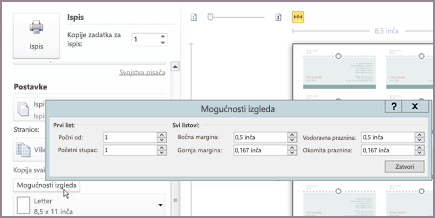
Savjet: Ako želite ispisati na proizvodu određenog proizvođača, najprije isprobajte ispis na praznom stranici da biste bili sigurni da će se publikacija ispisati na ispravnom mjestu na proizvodu.
Što vas zanima?
Određivanje područja koje nije moguće ispisati na stolnom pisaču
Ako namjeravate promijeniti margine zadatka ispisa, preporučujemo da prvi put odredite područje koje nije moguće ispisati na pisaču. (Da biste bili sigurni da će se ispisati sve strane obruba, možete pretpregledati publikaciju tako da kliknete datoteka > Pretpregled ispisa.)
-
Otvorite Microsoft WordPad.
Napomena: Da biste otvorili WordPad, na programskoj traci sustava Windows kliknite gumb Start , pokažite na Svi programi, pokažite na pomagala, a zatim kliknite WordPad.
-
Kliknite datoteka > Postavljanje stranice.
-
Postavite vrijednosti margine lijeva, desna, Gornjai Donja na nulu. Margine će se automatski ponovno postaviti na minimalnu marginu koju pisač podržava.
-
Primjetite minimalne margine.
Centrirajte publikaciju na listu papira
Ako publikaciju želite centrirati na listu papira (primjerice, ako stvarate dokaz prije ispisa više primjeraka), to možete brzo učiniti tako da kliknete jednu stranicu po listu na kartici publikacije i postavke papira u dijaloškom okviru Ispis .
Napomena: Ako kliknete jednu stranicu po listu, nećete moći prilagoditi vodilice margina.
-
Kliknite Datoteka > Ispis.
-
U dijaloškom okviru Ispis kliknite karticu publikacije i postavke papira , a zatim odaberite jednu stranicu po listu.
Ispis na drugom mjestu na stranici
Želite li ispisati na praznom listu ili papiru ili na proizvodu određenog proizvođača, postupak je isti.
Važno: Kada stvorite publikaciju, primjerice posjetnicu, koju želite ispisati na proizvodu određenog proizvođača, primjerice NCR-ove posjetnice #NCR 982403, obavezno odaberite predložak za taj proizvod prije nego što stvorite publikaciju posjetnice. Ako prvi put dizajnirate posjetnicu, a zatim odaberete proizvod proizvođača, možda ćete morati ponovno dizajnirati karticu da bi se uklopit na proizvod.
Ako proizvod proizvođača nije naveden, možete kliknuti Promijeni veličinu stranice u oknu zadatka Oblikovanje publikacija i stvoriti prilagođenu veličinu stranice. Dodatne informacije potražite u članku Promjena veličine stranice ili papira u programu Publisher.
Odabir položaja pomoću mogućnosti ispisa
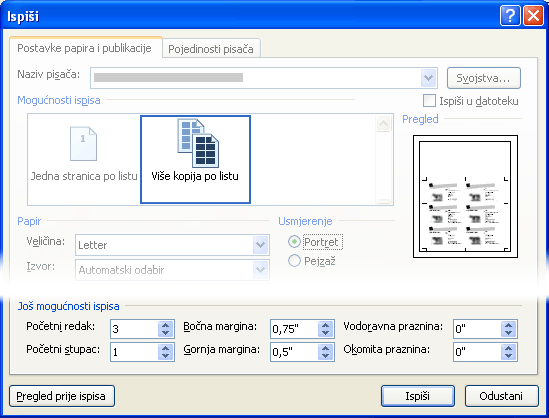
Prilagođavanjem mogućnosti ispisa u dijaloškom okviru Ispis možete odrediti gdje će se na listu papira ispisati publikacija. Na primjer, možete promijeniti ispis dvaju stupaca i jednog retka posjetnice (za ukupno dvije posjetnice) u dva stupca i tri retka (za ukupno šest posjetnica) povećanjem okomitog razmaka između kopija publikacije. Možete i ispisati jedan stupac i pet redaka posjetnica (za ukupno pet posjetnica) povećanjem vodoravnog razmaka između kopija publikacije.
Prilagodba mogućnosti ispisa
-
Stvorite ili Otvorite publikaciju koja je manja od veličine papira na koju želite ispisati, na primjer, posjetnicu.
-
Kliknite datoteka > Ispis, a zatim karticu Postavke publikacije i papir .
-
U odjeljku Dodatne mogućnosti ispisaunesite redak i stupac na mjestu na kojem želite početi ispisivati na stranici.
-
Promijenite bočne margine, gornju marginu, vodoravnu prazninui okomito mjerenje razmaka tako da prozor pretpregleda prikazuje željeni broj primjeraka.
Savjet: Ako želite ispisati na proizvodu određenog proizvođača, najprije isprobajte ispis na praznom stranici da biste bili sigurni da će se publikacija ispisati na ispravnom mjestu na proizvodu.










